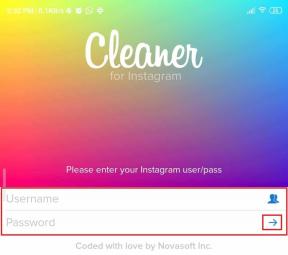Az újraindítási hurokban elakadt Android javítása
Vegyes Cikkek / / November 28, 2021
Az Android újraindítása az egyik legnagyobb kihívást jelentő probléma, amellyel bármely Android-eszköz találkozik. Nem használhatja telefonját, ha az újraindítási hurokba került, mivel ez működésképtelen állapotba hozza az eszközt. Ez akkor fordul elő, ha az eszközre telepített ismeretlen alkalmazás véletlenül megváltoztat egy rendszerfájlt. Ha Ön is ugyanazzal a problémával küzd, akkor jó helyen jár. Tökéletes útmutatót hozunk, amely segít a javításban Az Android újraindítási ciklusban ragadt. A végéig el kell olvasnia, hogy megismerje a különféle trükköket, amelyek segítenek a javításban.
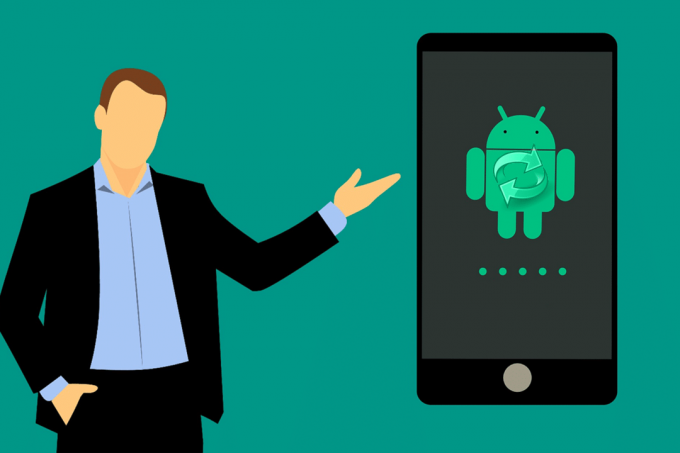
Tartalom
- Az Android újraindítási ciklusban elakadt megoldása
- 1. módszer: Próbálja meg újraindítani a telefont
- 2. módszer: Az eszköz kényszerített újraindítása
- 3. módszer: Az Android-eszköz gyári alaphelyzetbe állítása
- 4. módszer: Távolítsa el az SD-kártyát az Android-eszközről
- 5. módszer: Törölje a gyorsítótár-partíciót helyreállítási módban
- 6. módszer: Engedélyezze a csökkentett módot az Androidon
Az Android újraindítási ciklusban elakadt megoldása
Íme néhány módszer, amellyel Android-telefonját újraindítási ciklusból visszaállíthatja normál működési állapotába.
1. módszer: Próbálja meg újraindítani a telefont
Az Android-eszköz soft reset-je lényegében a újraindítás a készülékről. Sokakban felmerülhet a kérdés, hogyan lehet újraindítani az eszközt, ha az egy hurokban ragadt. Egyszerűen kövesse a megadott lépéseket:
1. Egyszerűen nyomja meg és tartsa lenyomva a gombot Erő gombot néhány másodpercig.
2. A készülék automatikusan újraindul.
3. Egy idő után a készülék újraindul normál üzemmódba.
2. módszer: Az eszköz kényszerített újraindítása
Ha az Android-eszköz visszaállítása nem ad megoldást, próbálkozzon a telefon kényszerített újraindításával. Ezt a következő lépésekkel lehet elérni.
1. Érintse meg a Power + hangerő csökkentése gombokat egyszerre körülbelül 10-20 másodpercig.
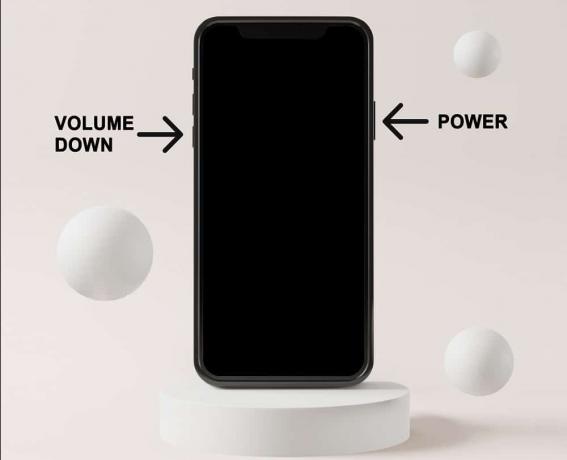
2. A gomb egyidejű nyomva tartása esetén a készülék kikapcsol.
3. Várja meg, amíg a képernyő újra megjelenik.
Az újraindítási hurokban elakadt Androidot most meg kell javítani. Ha nem, akkor folytathatja az Android telefon gyári alaphelyzetbe állítását.
Olvassa el még:7 módszer a csökkentett módban elakadt Android kijavítására
3. módszer: Az Android-eszköz gyári alaphelyzetbe állítása
Jegyzet: Mielőtt folytatná a gyári beállítások visszaállítását, készítsen biztonsági másolatot a mobiltelefonján tárolt összes adatról.
1. Kikapcsol a mobilját, most tartsa lenyomva a Hangerő fel gombot és Home gomb/Erő gomb együtt. Még ne engedje el a gombokat.
Jegyzet: Nem minden eszköz támogatja a hasonló kombinációkat az Android helyreállítási opcióinak megnyitásához. Kérjük, próbáljon ki különböző kombinációkat.
2. Miután a készülék logója megjelenik a képernyőn, engedje fel az összes gombot. Ezzel aAndroid helyreállítás képernyő jelenik meg.
3. Itt válassza ki Adatok törlése / gyári visszaállítás az alábbiak szerint.
Jegyzet: A hangerőgombokkal navigálhat, a bekapcsológombbal pedig kiválaszthatja a kívánt opciót.

4. Most érintse meg Igen az Android helyreállítási képernyőn az itt látható módon.

5. Várja meg, amíg az eszköz visszaáll. Ha ez megtörtént, érintse meg Rendszer újraindítása most.

Miután befejezte az összes fent említett lépést, az Android-eszköz gyári alaphelyzetbe állítása befejeződik. Ha az Android újraindítási hurok problémája továbbra is fennáll, próbálkozzon a következő módszerekkel.
Olvassa el még:Bármely Android-eszköz alaphelyzetbe állítása
4. módszer: Távolítsa el az SD-kártyát az Android-eszközről
Néha az Android telefonján lévő nem kívánt vagy sérült fájlok újraindítási hurkot okozhatnak. Ebben az esetben,
1. Vegye ki az SD-kártyát és a SIM-kártyát a készülékből.
2. Most kapcsolja ki a készüléket és indítsa újra (vagy) indítsa újra az eszközt.

Nézze meg, hogy meg tudja-e oldani az újraindítási hurokban elakadt Androidot. Ha meg tudja oldani a problémát, akkor a hiba oka az SD-kártya. A csere érdekében forduljon egy kiskereskedőhöz.
5. módszer: Törölje a gyorsítótár-partíciót helyreállítási módban
Az eszközben lévő összes gyorsítótár-fájl törölhető a helyreállítási mód használatával.
1. Újraindítás a készülék be Helyreállítási mód ahogy a 3. módszerben tetted.
2. Az opciók listájából válassza ki Cache partíció törlés.

Várja meg, amíg Android telefonja újraindul, majd ellenőrizze, hogy az újraindítási hurok javítva van-e vagy sem.
6. módszer: Engedélyezze a csökkentett módot az Androidon
1. Indítsa újra azt az eszközt, amellyel az újraindítási hurok problémája van.
2. Amikor a készülék logó megjelenik, nyomja meg és tartsa lenyomva a gombot Lehalkít gombot egy ideig.
3. A készülék automatikusan belép a Biztonságos mód.
4. Most, eltávolítás bármely nem kívánt alkalmazás vagy program, amely újraindítási hurokproblémát idézhetett elő.
Ajánlott:
- Hogyan lehet kikapcsolni a biztonságos módot Androidon
- A nem működő Android Auto javítása
- Hogyan javítható ki az Android képernyő, amely nem forog
- Bármely webhely letiltása számítógépén, telefonján vagy hálózatán
Reméljük, hogy ez az útmutató hasznos volt, és sikerült kijavítania Az Android újraindítási hurokproblémában rekedt. Ha bármilyen kérdése / észrevétele van ezzel a cikkel kapcsolatban, akkor nyugodtan tegye fel a megjegyzés rovatba.